Иконы стали неотъемлемой частью современного веб-дизайна. Они помогают улучшить пользовательский интерфейс, делая его более понятным и привлекательным. Если вы только начинаете свой путь в веб-разработке, то, возможно, у вас возникло желание узнать, как подключить иконы в HTML. В этом руководстве мы расскажем вам все, что нужно знать на эту тему.
Первый шаг при подключении икон в HTML - выбор подходящего набора икон. Существует множество библиотек, предлагающих различные наборы икон, такие как Font Awesome, Material Icons и т.д. Выбор зависит от ваших потребностей и предпочтений.
После выбора набора икон необходимо подключить его к вашему HTML-документу. Обычно это делается с помощью специальных скриптов или ссылок на внешние файлы. Например, для подключения Font Awesome можно вставить следующий код в секцию head вашего HTML-документа:
<link rel="stylesheet" href="https://cdnjs.cloudflare.com/ajax/libs/font-awesome/5.15.3/css/all.min.css">
После подключения набора икон вы можете использовать их в своем HTML-коде. Для этого необходимо использовать соответствующие теги или классы, предоставленные в выбранном наборе икон. Например, для отображения иконки Font Awesome с классом "fas fa-heart" необходимо добавить следующий код в ваш HTML-документ:
<i class="fas fa-heart"></i>
Теперь вы знаете, как подключить иконы в HTML. Помните, что правильное использование икон поможет сделать ваш веб-сайт более выразительным и функциональным, а выбор подходящего набора икон - это ключ к успеху.
Как подключить иконы в HTML

Существует несколько способов подключения иконок в HTML:
1. Использование системных шрифтов и символов
Системные шрифты, такие как Font Awesome или Material Icons, предоставляют набор иконок, которые можно использовать, задавая соответствующий класс элементу HTML.
<link rel="stylesheet" href="https://cdnjs.cloudflare.com/ajax/libs/font-awesome/4.7.0/css/font-awesome.min.css">
Затем, можно применить классы к элементам HTML-разметки, чтобы добавить иконки:
<i class="fa fa-user"></i>
2. Использование изображений с помощью тега <img>
Другой способ - подключить изображение и использовать его вместо иконки. Для этого необходимо загрузить изображение и разместить его в соответствующей директории вашего проекта. Затем, используя тег <img>, можно вставить изображение на страницу:
<img src="путь_к_изображению" alt="описание_изображения">
3. Использование специальных библиотек и фреймворков
Существуют специальные библиотеки и фреймворки, такие как Bootstrap или Foundation, которые предоставляют свои собственные наборы иконок и способы их использования. Для подключения этих библиотек необходимо добавить их скрипты или стили на вашу HTML-страницу.
Выбор определенного способа подключения иконок в HTML зависит от ваших предпочтений и требований проекта. Важно помнить, что использование иконок сделает вашу веб-страницу более понятной и эффективной для пользователей.
Выберите иконки для использования

Когда вы решите добавить иконки на свой веб-сайт, первым шагом будет выбор коллекции иконок. Существует множество различных коллекций иконок, которые вы можете использовать, в том числе бесплатные и платные.
Бесплатные коллекции иконок, такие как Font Awesome, Material Icons и Ionicons, предлагают множество различных иконок для выбора. Они обычно поставляются в виде набора шрифтов, SVG или PNG-изображений, которые вы можете подключить к своему веб-сайту.
Если вы хотите использовать более уникальные иконки, вам может понадобиться рассмотреть платные коллекции иконок, такие как Flaticon или Noun Project. Они предлагают более широкий выбор качественных иконок и часто предоставляют возможность настроить цвет и размер иконки.
При выборе иконок, убедитесь, что они соответствуют вашему контексту и стилю вашего веб-сайта. Используйте иконки, которые являются понятными и узнаваемыми для ваших пользователей.
После выбора коллекции иконок, вам необходимо будет подключить ее к вашему веб-сайту, используя соответствующие теги и файлы. Этот процесс будет описан более подробно в следующих разделах.
Загрузите иконки на свой сервер
Подключение иконок к вашему веб-сайту может быть проще, если загрузите их на ваш собственный сервер. Вам не придется полагаться на внешние ресурсы или сторонние серверы, что может улучшить производительность вашего сайта.
Вот шаги, которые нужно выполнить, чтобы загрузить иконки на свой сервер:
- Создайте папку на вашем сервере, где вы будете хранить иконки. Например, вы можете создать папку с названием "icons" в корневой директории вашего сайта.
- Выберите иконки, которые вы хотите использовать, и сохраните их в созданную папку. Убедитесь, что иконки имеют файловое расширение, такое как ".svg" или ".png".
- Откройте HTML-файл вашего веб-сайта и добавьте ссылки на загруженные иконки. Используйте относительный путь к файлу, чтобы указать на местонахождение иконки на вашем сервере. Например, если вы создали папку "icons" в корневой директории, то путь к иконке может выглядеть следующим образом:
<link rel="icon" href="/icons/my-icon.svg">.
После загрузки иконок на ваш сервер и указания ссылок на них в веб-странице, иконки будут доступны вашему веб-сайту независимо от внешних ресурсов. Вы можете легко изменять, удалять или добавлять новые иконки, просто обновив файлы на вашем сервере.
Создайте папку для хранения иконок

Для создания папки вам потребуется открыть проводник на вашем компьютере и перейти в ту директорию, где вы хотите создать новую папку для иконок. Выберите папку и нажмите правой кнопкой мыши, затем выберите опцию "Создать новую папку". Введите имя для папки, например "icons", и нажмите клавишу Enter.
После того, как вы создали папку, убедитесь, что вы помещаете в нее все иконки, которые вы хотите подключить в своем HTML-документе. Это может быть одна икона или несколько иконок, в зависимости от ваших потребностей.
Важно убедиться, что все иконки имеют правильное расширение файла (например, .svg, .png или .jpg) и хранятся внутри папки "icons". Это позволит вам легко найти и подключить их в ваш HTML-документ позднее.
| Имя файла | Тип файла |
| icon1.svg | Scalable Vector Graphics (SVG) |
| icon2.png | Portable Network Graphics (PNG) |
| icon3.jpg | Joint Photographic Experts Group (JPEG) |
После того, как вы создали папку и поместили в нее все необходимые иконки, вы готовы перейти к следующему шагу - подключению иконок в HTML документе.
Подключите CSS-файл с иконками к HTML-документу

Чтобы добавить иконки к вашему HTML-документу, вы можете использовать CSS-файл, который содержит классы для каждой иконки. Вот, как вы можете это сделать:
Скачайте CSS-файл с иконками из интернета или создайте его самостоятельно.
Создайте папку внутри вашего проекта, например, с именем "icons". Затем переместите загруженный CSS-файл в эту папку.
Откройте ваш HTML-документ в текстовом редакторе и вставьте следующий код внутри тега <head>:
<link rel="stylesheet" href="icons/icon.css">
Где "icons/icon.css" - это путь к вашему CSS-файлу относительно вашего HTML-документа.
Теперь вы можете использовать иконки в вашем HTML-коде, добавляя классы к нужным элементам. Например:
<p><i class="icon-heart"></i> Мне нравится</p>
В данном примере, иконка сердца будет отображаться перед текстом "Мне нравится". Класс "icon-heart" задаёт стили для иконки сердца.
Таким образом, подключение CSS-файла с иконками позволяет вам использовать готовые иконки в вашем HTML-документе без необходимости создавать их самостоятельно.
Убедитесь, что путь к CSS-файлу указан правильно

Когда вы подключаете иконки в HTML с помощью CSS-файла, очень важно указать правильный путь к этому файлу. Если путь указан неправильно, браузер не сможет найти ваш CSS-файл и иконки не будут отображаться на вашей веб-странице.
Перед подключением CSS-файла, убедитесь, что вы указали правильный путь к нему. Путь должен быть относительным или абсолютным, в зависимости от расположения файла. Если ваш CSS-файл находится в том же каталоге, что и ваш HTML-файл, вы можете указать путь следующим образом:
<link rel="stylesheet" href="styles.css">
Если ваш CSS-файл находится в другом каталоге, вы можете указать относительный путь, используя сочетание ".." или прописывая полный путь от корневого каталога:
<link rel="stylesheet" href="../css/styles.css">
<link rel="stylesheet" href="/полный_путь/к_вашему_файлу.css">
Убедитесь, что внимательно проверили правильность написания пути и названия файла, чтобы избежать ошибок в подключении иконок к вашей веб-странице.
Добавьте HTML-разметку для отображения иконок
- В первую очередь, вам нужно подключить файл со шрифтами иконок к вашей веб-странице. Обычно это файл с расширением .css или .scss. Для этого вам понадобится следующий код:
<link rel="stylesheet" href="path/to/icon-font.css">
Здесь "path/to/icon-font.css" - это путь к файлу, который вы загружаете на свой сервер или используете из CDN.
- Затем вам нужно добавить классы иконок в ваш HTML-код, чтобы они отображались на вашей веб-странице. Обычно это делается с помощью элементов
<i>или<span>и добавления соответствующего класса иконки.
<i class="icon-class"></i> <span class="icon-class"></span>
Здесь "icon-class" - это класс иконки, который должен соответствовать классу, указанному в файле со шрифтами иконок.
- После этого вы можете задать стили для иконок с помощью CSS. Вы можете изменить размеры, цвета, выравнивание и другие свойства иконок в соответствии с вашими потребностями.
Например, вы можете использовать следующий CSS-код, чтобы изменить размер и цвет иконки:
.icon-class {
font-size: 24px;
color: #000;
}
Теперь, когда вы добавили HTML-разметку для отображения иконок, вы можете использовать любые доступные иконки для улучшения внешнего вида вашего веб-сайта.
Используйте CSS для стилизации иконок
Стилизация иконок помогает сделать их более выразительными и соответствующими общему стилю вашего веб-сайта. Вместо использования простых иконок с заранее заданным набором цветов и форм, вы можете легко изменить их внешний вид с помощью CSS.
Прежде чем начать стилизацию иконок, убедитесь, что вы подключили файл со стилями CSS к вашей HTML-странице. Внутри этого файла вы можете задать различные свойства стилей для иконок, такие как цвет, размер, тень и многое другое.
Для начала, определите класс для иконки, которую вы хотите стилизовать. Например, вы можете использовать класс "icon" для всех ваших иконок. Затем, внутри файла со стилями CSS, добавьте правила для этого класса.
Пример:
.icon {
color: #ff0000; /* задает красный цвет для иконки */
font-size: 24px; /* задает размер шрифта иконки */
text-shadow: 2px 2px 4px rgba(0, 0, 0, 0.5); /* добавляет тень для иконки */
}
В приведенном выше примере, иконка будет иметь красный цвет, размер шрифта 24 пикселя и тень, состоящую из двух пикселей смещения по горизонтали и вертикали и прозрачности 50%.
Вы также можете использовать другие свойства стилей CSS, чтобы дополнительно изменить внешний вид иконки. Например, вы можете добавить отступы, обводку, фоновые изображения и многое другое.
Важно помнить, что при использовании стилей CSS для иконок вы должны быть осторожны и учитывать их контекст. Очень яркая или сложная стилизация может отвлечь внимание пользователя и усложнить восприятие информации, которую вы хотите передать через иконку.
Использование CSS для стилизации иконок предоставляет вам большую гибкость и контроль над их внешним видом. Оно позволяет легко изменять цвета, размеры и другие атрибуты иконок в соответствии с дизайном вашего веб-сайта и его контентом.
Проверьте отображение иконок на разных устройствах

После того, как вы подключили иконки к вашему веб-странице, важно проверить, как они отображаются на разных устройствах. Ведь каждое устройство имеет свои особенности и параметры отображения.
В первую очередь, проверьте отображение иконок на компьютере, используя различные браузеры, такие как Google Chrome, Mozilla Firefox и Microsoft Edge. Убедитесь, что иконки выглядят четкими и не смещены.
Затем проверьте отображение иконок на мобильном устройстве. Откройте вашу веб-страницу на смартфоне или планшете и убедитесь, что иконки правильно отображаются на маленьком экране.
Если у вас есть возможность, проверьте отображение иконок на других устройствах, таких как планшеты с разным разрешением экрана или ноутбуки с высокой плотностью пикселей. Это позволит вам убедиться, что иконки выглядят хорошо на различных устройствах с разной графикой.
И не забывайте о темной теме! Проверьте, как иконки отображаются в режиме темной темы, чтобы убедиться, что они не теряют своей читабельности и контрастности.
И, наконец, не забудьте убедиться, что иконки смотрятся хорошо на разных режимах масштабирования страницы, таких как 100%, 200% и т.д. Это поможет вам быть уверенным в том, что иконки будут выглядеть хорошо в любой ситуации.
Памятка: при проверке отображения иконок на разных устройствах и браузерах, используйте инструменты разработчика, доступные в браузерах, чтобы удобно изменять размеры экрана и эмулировать разные устройства. Это поможет вам быстро и удобно проверить отображение иконок и сделать необходимые исправления.
Оптимизируйте иконы для улучшения производительности
- Выберите правильный формат: Выбор правильного формата иконки может оказать значительное влияние на производительность. Используйте векторные форматы, такие как SVG, вместо растровых форматов, таких как PNG или JPEG. Векторные иконки могут быть масштабированы без потери качества и обычно имеют меньший размер файла.
- Оптимизируйте размер файла: Убедитесь, что размер файла иконки минимален. Используйте сжатие файлов, чтобы уменьшить размер иконок без потери качества. Существуют различные инструменты онлайн-сжатия файлов, которые помогут вам сделать это.
- Используйте спрайты: Использование спрайтов иконок может существенно сократить количество запросов к серверу и уменьшить время загрузки страницы. Создайте спрайт, объединяющий несколько иконок в один файл и используйте CSS-свойство background-position для отображения нужной иконки в нужном месте.
- Кэшируйте иконки: Кэширование иконок позволяет браузеру сохранять копии загруженных иконок и использовать их при последующих посещениях сайта. Установите правильные заголовки кэширования на сервере, чтобы уменьшить время загрузки и повысить производительность.
Следуя этим советам по оптимизации иконок, вы сможете существенно улучшить производительность своего веб-сайта и создать более быструю и удобную пользовательскую опыт.
Обновляйте и добавляйте новые иконки по мере необходимости

Использование иконок может значительно улучшить внешний вид вашего веб-сайта и обеспечить пользователей интуитивно понятной навигацией.
Одна из причин, почему иконки стали настолько популярными, заключается в том, что они легко масштабируются и адаптируются к разным устройствам и разрешениям экрана.
Когда вы создаете свой веб-сайт, может возникнуть потребность в добавлении новых иконок или в обновлении существующих. Прекрасной новостью является то, что вам не нужно создавать иконки с нуля каждый раз, когда вам нужен новый набор.
Существует множество ресурсов, где вы можете найти готовые наборы иконок. Они предоставляют широкий выбор иконок различных тематик и стилей. Вы можете выбрать иконку, которая наилучшим образом соответствует вашим потребностям и дизайну, и добавить ее на свой веб-сайт.
Когда вы найдете подходящие иконки, вы можете добавить их на свой веб-сайт с помощью HTML-разметки. Для этого вы можете использовать теги <i> или <span> и присвоить им класс, указывающий на нужную иконку.
Например, если у вас есть класс иконки "icon-heart", вы можете добавить его к нужному элементу на вашем веб-сайте, используя следующий код:
<i class="icon-heart"></i>
Также вы можете использовать специальные библиотеки иконок, такие как Font Awesome или Ionicons. Они представляют собой коллекции иконок, которые легко внедрить на ваш веб-сайт. Библиотеки иконок предоставляют также различные настраиваемые настройки, такие как изменение размера и цвета иконок.
Важно помнить, что при использовании иконок необходимо проверить их лицензию, чтобы убедиться в том, что вы имеете право использовать их на своем веб-сайте.
В итоге, добавление и обновление иконок на вашем веб-сайте процесс достаточно простой. Вы можете легко найти готовые наборы иконок, добавить их с помощью HTML-разметки и адаптировать их под ваши нужды с помощью специальных библиотек иконок. Таким образом, вы сможете обеспечить вашему веб-сайту современный и эстетически приятный внешний вид.